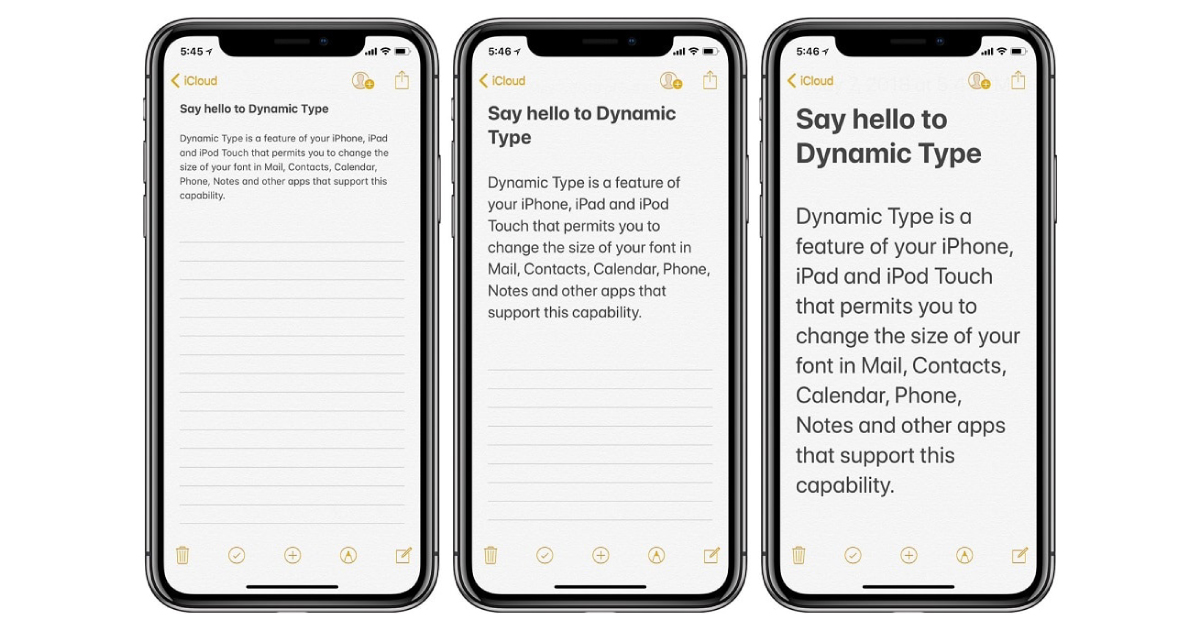Giống như bao chiếc điện thoại khác, bạn có thể điều chỉnh to nhỏ cỡ chữ trên màn hình của iPhone chỉ với một vài thao tác cài đặt đơn giản.
Cách phóng to, thu nhỏ cỡ chữ trên iPhone
Bạn có thể tìm thấy tuỳ chọn cỡ chữ khi truy cập vào Cài đặt > Màn hình & Độ sáng > Cỡ chữ. Tại đây, bạn chỉ cần kéo chấm tròn về phía phải để cho chữ lớn hơn và ngược lại thì kéo sang trái.
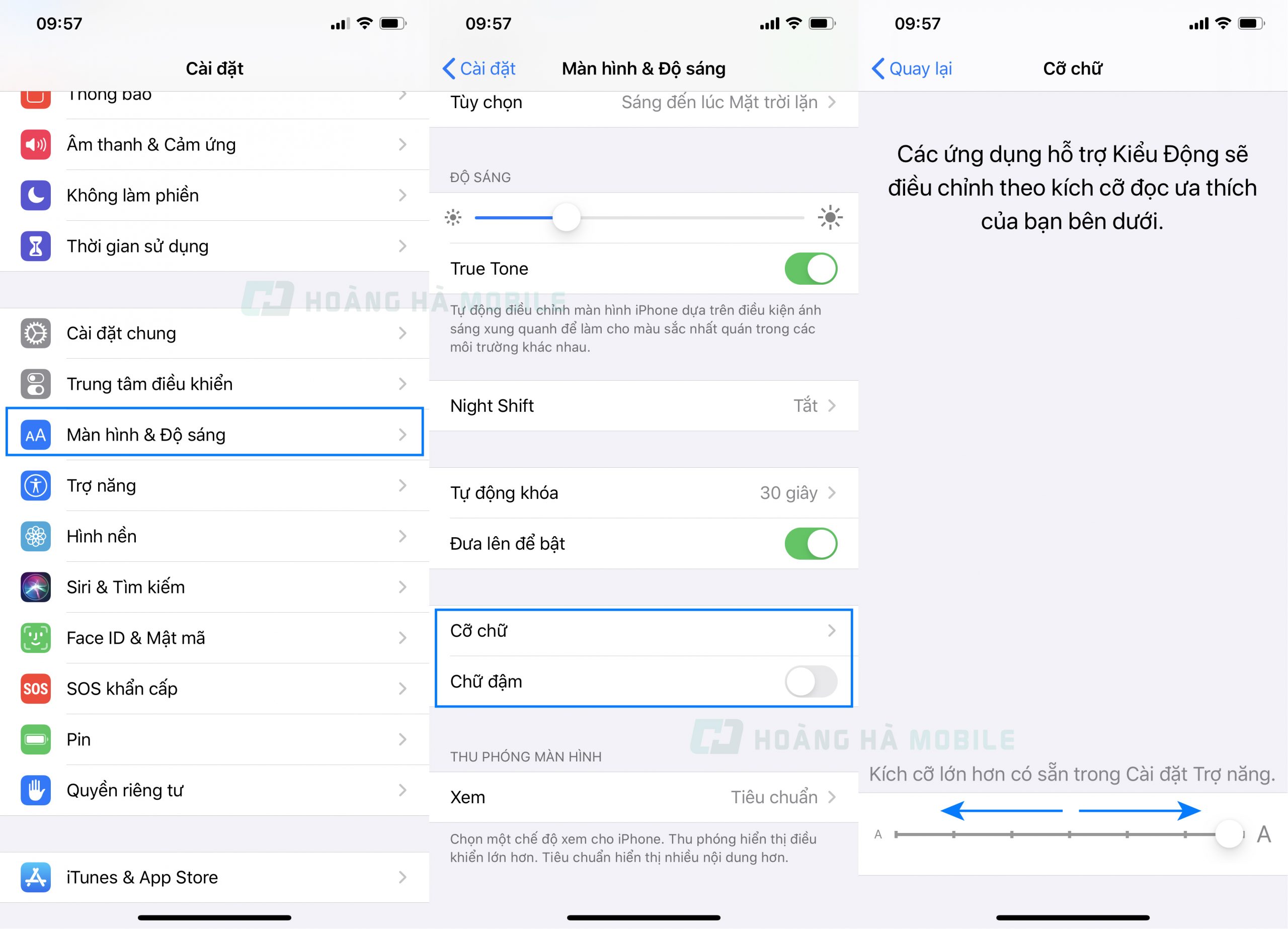
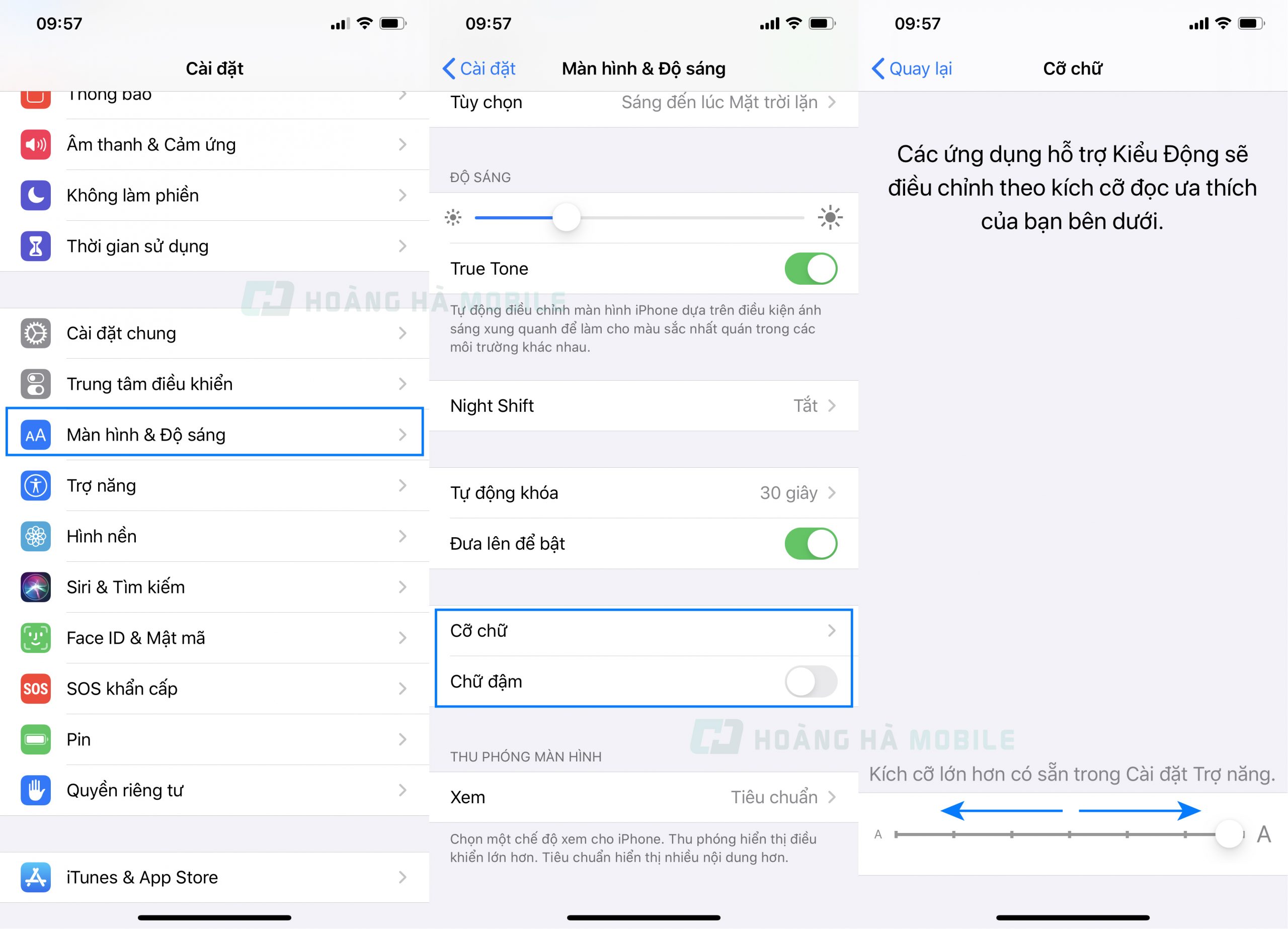
Apple còn cung cấp thêm cả lựa chọn Chữ đậm, giúp nét chữ dày hơn nếu bạn muốn. Ngay cả khi cỡ chữ này chưa làm bạn thoả mãn, hãy truy cập vào Trợ năng > Màn hình & Cỡ chữ > bật lựa chọn Kích cỡ Trợ năng Lớn hơn. Lúc này, iPhone cho phép bạn tăng cỡ chữ lớn hơn nữa, và kết quả bạn có thể thấy trong hình bên dưới.
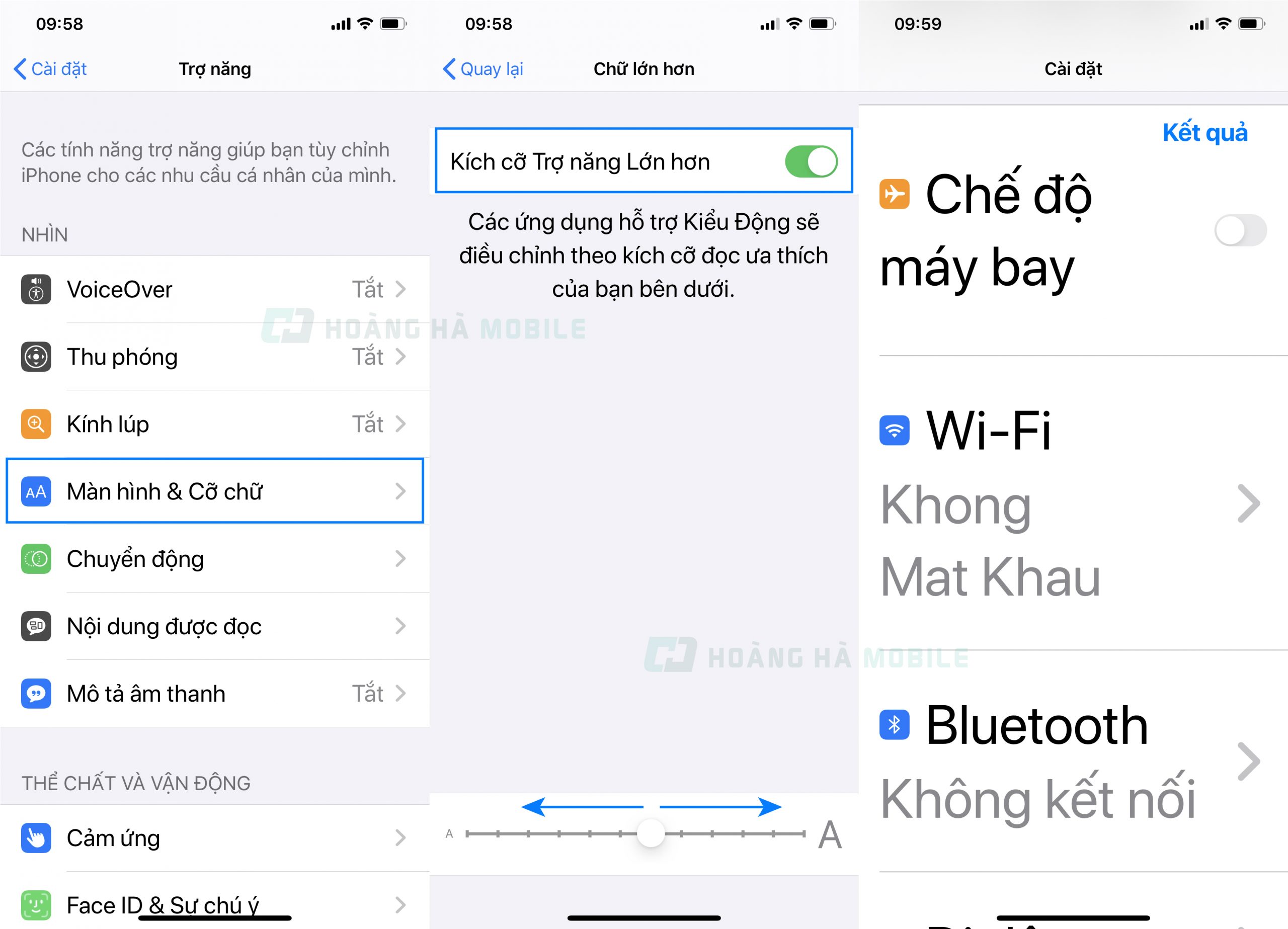
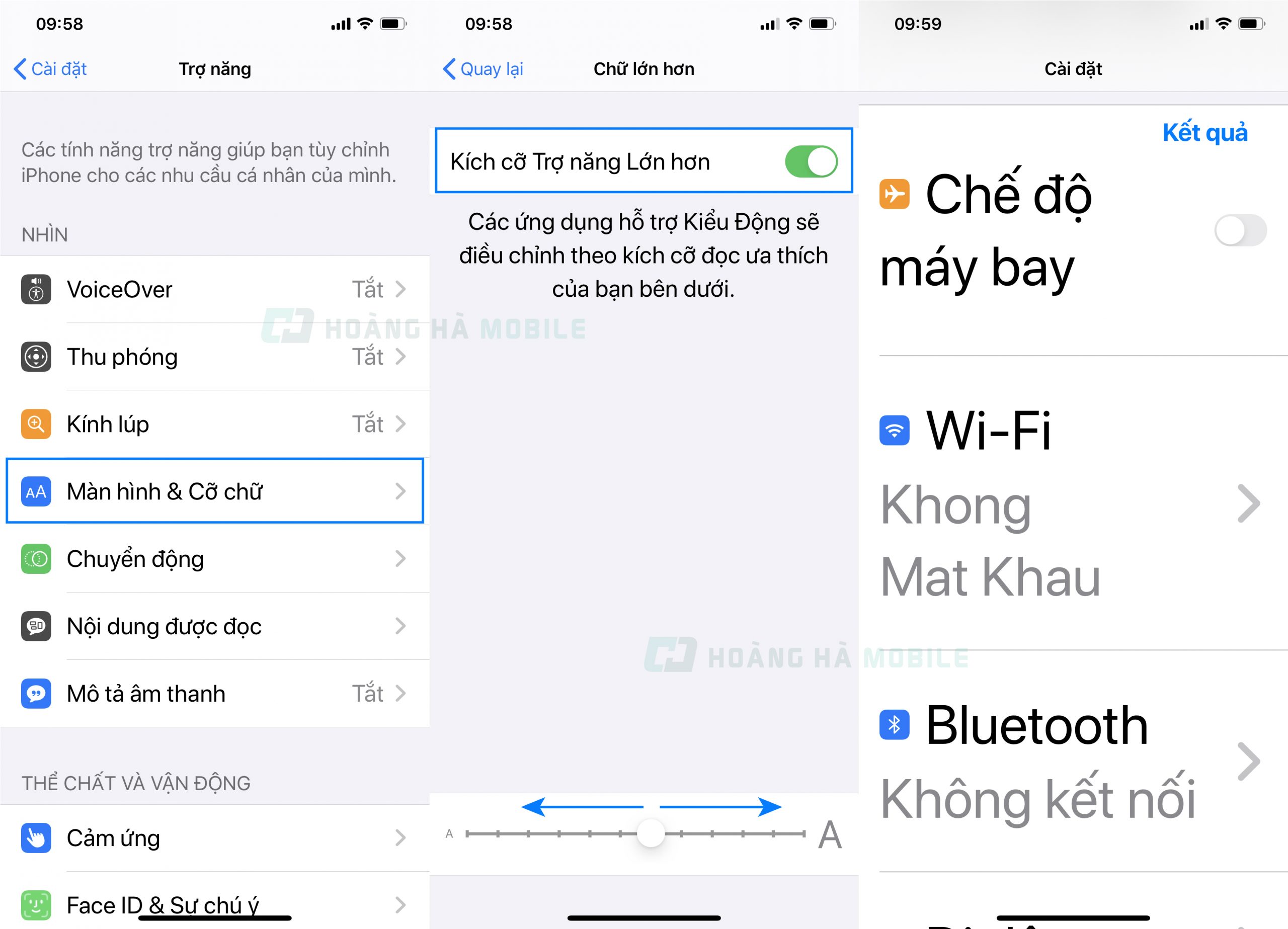
Ngoài việc tăng cỡ chữ để cải thiện tính dễ nhìn, bạn có thể thay đổi độ Thu phóng màn hình (ở dưới cài đặt Cỡ chữ và Chữ đậm). Lúc này các icon và cửa sổ thông báo sẽ được phóng to ra. Tuy nhiên, bạn phải khởi động lại máy để kích hoạt cài đặt này.
Hãy theo dõi trang tin Hoàng Hà Mobile để cập nhật thêm nhiều thủ thuật thú vị khác trên iPhone nhé!
Tham gia Hoàng Hà Mobile Group để cập nhật những chương trình và ưu đãi sớm nhất
Xem thêm: Khám phá KEM TRÀNG TIỀN “lột xác” với diện mạo mới lung linh bất ngờ – Vlog cùng iPhone 8 Plus
Cùng Follow kênh Youtube của Hoàng Hà Mobile để cập nhật những tin tức mới nhất, sinh động nhất nhé!